docker 中安装 Jenkins
☝️、准备
✌️、安装
一、下载jenkins镜像
这里我打算在 docker 中安装 jenkins(docker真香🤙🏼🤙🏼🤙🏼)
1.1、方式一: docker search
root用户下输入docker search jenkins
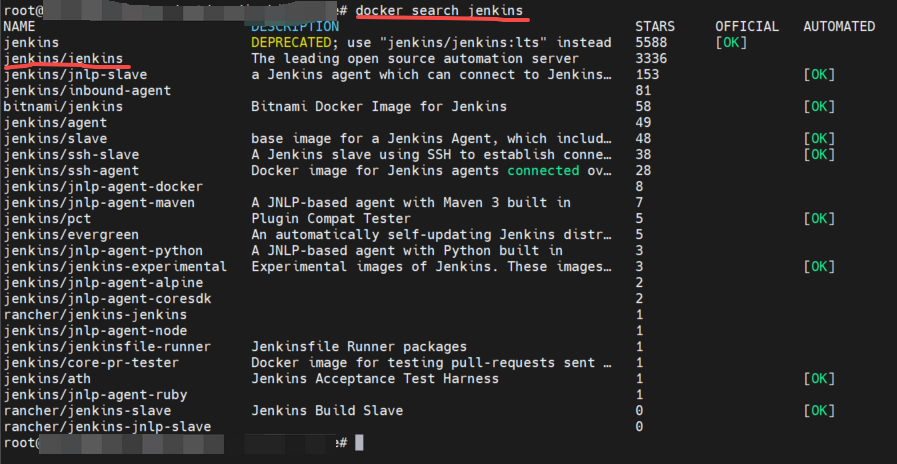
docker pull jenkins/jenkins,这里没指定版本,是按照最新的来拉取(TAG为latest)

1.2、方式二: 👉🏼docker hub👈🏻
- 方法和上面的一样,都是 docker pull,只不过是通过 docker hub 上来搜索仓库

二、构建容器
docker run -itd --name my_jenkins -p 8088:8080 -v /opt/nan/jenkins_home:/var/jenkins_home jenkins/jenkins:latest
指令含义解释:
docker run # 通过docker来启动一个容器
-itd :# -i(交互式操作) -t(终端) -d(容器后台运行)
--name my-jenkins # 容器别名
-p 8088:8080 # jenkins的默认端口是8080,为了不与服务器端口冲突,将服务器8089端口与docker8080进行映射
-v /opt/nan/jenkins_home:/var/jenkins_home # jenkins工作空间目录映射,左侧是服务器(需要提前手动创建,且权限777),右侧是docker
jenkins/jenkins:latest # jenkins容器镜像和版本

容器时间与宿主机时间同步的指令(外部执行): docker cp /etc/localtime <container_id>:/etc/
- 因为我们将docker内部端口和服务器端口映射,所以可以通过
http://服务器ip:8088来进入jenkins界面(有时需要我们耐心等待一会)
 |
 |
出现上图界面后,可以先小小的鼓鼓掌了,接下来进行配置
👌、配置
一、解锁 Jenkins
- 这里是让我们输入密码来激活Jenkins
1.1、方式一:docker内部查看(确保此时在docker容器内部)
- 进入docker
docker exec -it my_jenkins bash - 查看密码
cat /var/jenkins_home/secrets/initialAdminPassword
1.2、方式二:服务器挂载目录查看
- 进入服务器映射路径
cd (docker run时自定义的路径,我这里是/opt/nan/jenkins_home) - 查看密码
cat /opt/nan/jenkins_home/secrets/initialAdminPassword
二、自定义 Jenkins

三、等待......

四、管理员界面
- 😱第一次忘了截图了,为了截图又重新安装一遍😂
 |
 |
 |
五、验证
- 在浏览器中输入
http://服务器ip:8088,能进入下面这个界面,就可以狠狠的鼓掌了👏👏👏




【推荐】国内首个AI IDE,深度理解中文开发场景,立即下载体验Trae
【推荐】编程新体验,更懂你的AI,立即体验豆包MarsCode编程助手
【推荐】抖音旗下AI助手豆包,你的智能百科全书,全免费不限次数
【推荐】轻量又高性能的 SSH 工具 IShell:AI 加持,快人一步
· DeepSeek 开源周回顾「GitHub 热点速览」
· 物流快递公司核心技术能力-地址解析分单基础技术分享
· .NET 10首个预览版发布:重大改进与新特性概览!
· AI与.NET技术实操系列(二):开始使用ML.NET
· 单线程的Redis速度为什么快?